"Min bärbara dator kom med en inbyggd Blu-ray-enhet, men jag verkar inte kunna spela Blu-ray-skivor med VLC på min bärbara dator. Vad borde vara problemet och hur man spelar upp Blu-ray-filmer i VLC?” Sonys licensiering på Blu-ray är vidrig. Det betyder att det är ganska svårt att spela Blu-ray på din dator, särskilt för Mac-operativsystemet.
Artikeln delar den detaljerade handledningen till spela Blu-ray med VLC Blu-ray-spelare på Windows och Mac gratis. Om du har en samling Blu-ray-skivor och en Blu-ray-enhet kan du följa artikeln för att enkelt spela upp Blu-ray-filmerna med VLC Media Player på både Windows och Mac.
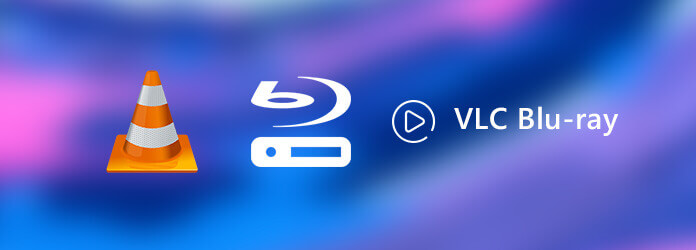
- Del 1. Kan VLC spela Blu-ray
- Del 2. Hur man spelar Blu-ray-filmer direkt med VLC
- Del 3. Hur man använder VLC Play Kryptera Blu-ray Disc på Windows och Mac
- Del 4. Hur man felsöker VLC Blu-ray-uppspelningsfel
- Del 5. Bästa VLC Blu-Ray-alternativet för Windows och Mac
- Del 6. Vanliga frågor om att spela Blu-ray-filmer med VLC på Windows och Mac
Del 1. Kan VLC spela Blu-ray
Om VLC kan spela Blu-ray beror på Blu-ray-skivorna. Ibland kan VLC framgångsrikt spela Blu-ray, medan det ibland misslyckas med att spela och visar "AACS-avkodning krävs" eller "ett bibliotek för AACS." När din VLC visar ett sådant fel betyder det att din Blu-ray-skiva är krypterad, och VLC får inte spela krypterade skivor på grund av AASC och lagliga bestämmelser. Men detta betyder inte att VLC inte kommer att spela Blu-ray, och allt du kan göra för att felsöka problemet är att installera AACS-biblioteksfilen för VLC för att stödja VLC-uppspelning. För att hjälpa dig att hantera detta ger vi dig en detaljerad steg-för-steg-guide för att spela Blu-ray med en VLC Media Player.
Del 2. Hur man spelar Blu-ray-filmer direkt med VLC
VLC Media Player är en populär mediaspelare för ett brett utbud av multimediaformat. Den inkluderar Blu-ray-uppspelning med några extra funktioner i version 2.0 eller senare. Här är steg-för-steg-guiden om hur du spelar Blu-ray-skivor med VLC Media Player.
Steg 1.Om du redan har installerat VLC Media Player, rekommenderas det att först uppgradera till VLC 3 från den officiella webbplatsen. Du kan hitta Windows, Windows 64, macOS och Linux-versioner från den officiella webbplatsen.
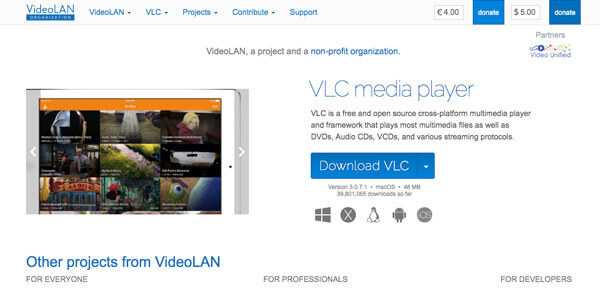
Steg 2.Sätt i Blu-ray-skivan i din enhet, gå till "Media" > "Öppna skiva" för att aktivera dialogrutan för öppen skiva. Välj Blu-ray-alternativet och klicka på "Bläddra"-knappen för att hitta Blu-ray-filmmappen.
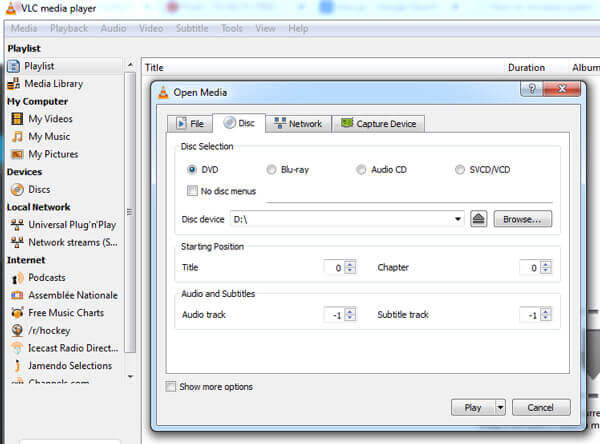
Steg 3.När du väl har laddat in Blu-ray-skivan i programmet kan du välja kakel, ljud och undertext innan du klickar på "Spela"-knappen för att spela Blu-ray-skiva med VLC-mediaspelare.
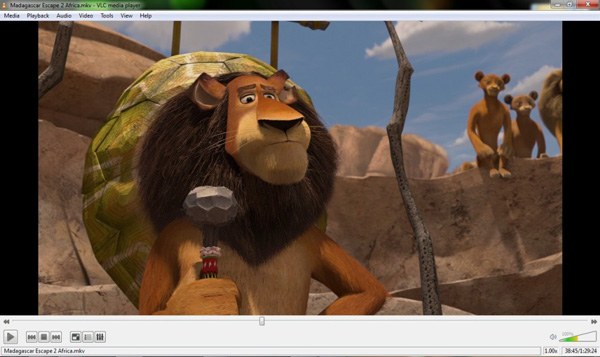
Del 3. Hur man använder VLC Play Kryptera Blu-ray Disc på Windows och Mac
Eftersom de kommersiella Blu-ray-skivorna är krypterade med upphovsrättsskydd måste du installera den extra nycklardatabasen för att VLC ska kunna spela krypterad Blu-ray på Windows 10 och Mac. Här är den detaljerade processen för att spela Blu-ray med VLC Media Player.
Hur man spelar Kryptera Blu-ray Disc med VLC på Windows?
Steg 1.Gå till http://vlc-bluray.whoknowsmy.name/ i din webbläsare och ladda ner KEYS DATABASE med titeln KEYDB.cfg och AACS DYNAMIC LIBRARY som heter libaacs.dll till ditt skrivbord.
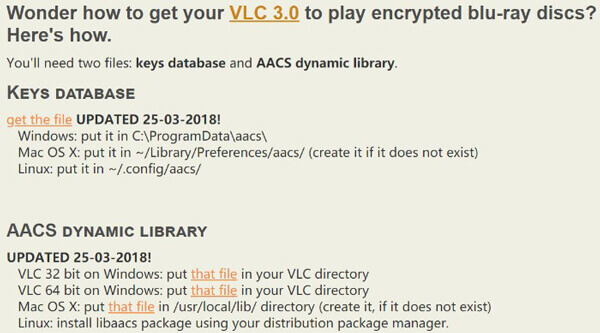
Steg 2. Öppna din användarmapp med följande katalog, C:\Users\ditt användarnamn\AppData. Vik upp det övre verktygsfältet, gå till fliken "Visa" och aktivera visa-dolda filer. Om du uppmanas, klicka på "OK"-knappen för att bekräfta ändringen.
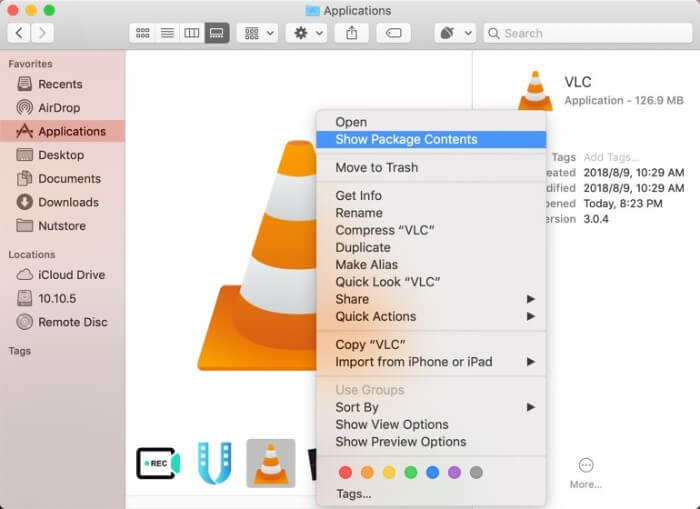
Steg 3. Skapa en ny mapp och döp den till aacs. Kopiera och klistra in filen KEYDB.cfg i mappen från skrivbordet.
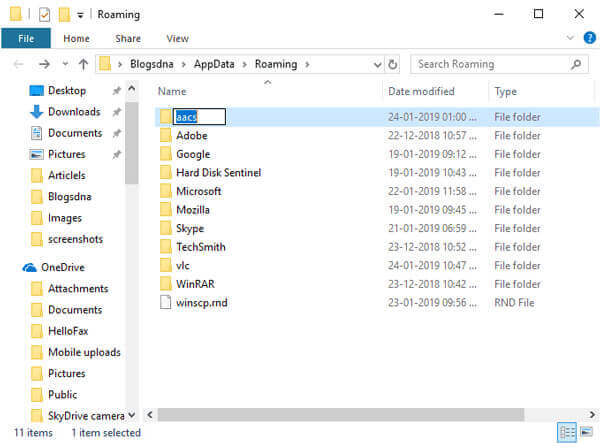
Steg 4. Gå till C:\Program Files eller C:\Program Files (x86) på 64-bitars system. Klipp sedan ut och klistra in filen libaacs.dll i VLC-katalogen.
Steg 5. Efter installationen öppnar du den senaste versionen av VLC och sätter in skivan i din Blu-ray-enhet. Nu kan du spela krypterad Blu-ray med VLC på Windows 10 eller tidigare.
Notera: VLC kan bara spela en del av krypterade Blu-ray-skivor. Dessutom bör du noggrant ladda ner och installera rätt bibliotek. Annars kommer VLC inte att visa dina Blu-ray-filmer.
Hur man spelar Kryptera Blu-ray Disc med VLC på Mac?
Vad sägs om att spela Blu-ray-skivor med VLC Media Player på Mac? Du måste installera nyckeldatabas för den krypterade Blu-rayen också, men katalogen skiljer sig lite från Windows-versionen. Lär dig bara mer om processen för att spela upp Blu-ray-filmerna enligt nedan.
Steg 1. Gå också till VLC-nyckeldatabasen och ladda ner KEYDB.cfg och libaacs.dylib-filer till ditt skrivbord. Innan dess måste du uppdatera din VLC för Mac till version 2.0 eller senare.
Steg 2. Gå till /Library/Preferences/aacs/ och lägg in KEYDB.cfg i mappen. Om du inte kan hitta aacs-mappen i Inställningar, skapa den manuellt.
Steg 3. Hitta sedan VLC för Mac i mappen Program, högerklicka på den och välj Visa paketinnehåll. Flytta sedan filen libaacs.dylib till Contents/MacOS/lib/.
Steg 4. Lägg nu skivan i din Blu-ray-enhet, starta programmet och spela Blu-ray-film med VLC Media Player på Mac som vanligt.
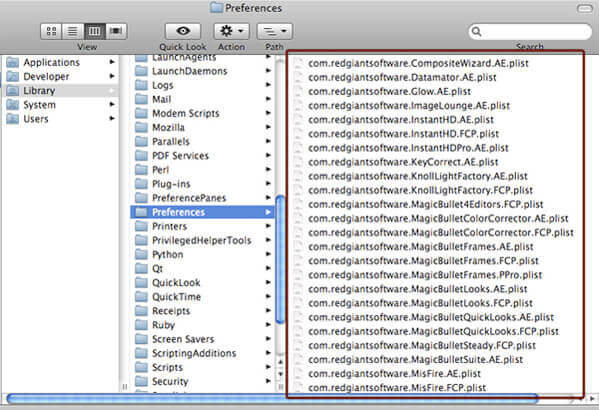
Notera: Om VLC fortfarande inte spelar Blu-ray även om du har installerat KEY DATABASE, kan du rippa Blu-ray-filer med AACS-krypteringsmetoden.
Del 4. Hur man felsöker VLC Blu-ray-uppspelningsfel
Har du någonsin stött på följande VLC-uppspelningsfel när du spelade Blu-ray-videor?
- 1. Denna Blu-ray-skiva behöver ett bibliotek för AACS-avkodning, och ditt system har det inte.
- 2. Ingen giltig bearbetningsnyckel hittades i AACS-konfigurationsfilen.
- 3. AACS-konfigurationsfil saknas!
- 4. Din inmatning kan inte öppnas: VLC kan inte öppna MRL 'bluray:///D:\'. Kontrollera loggen för detaljer.
Det är irriterande när man inte vet hur man löser problemet. Men du behöver inte oroa dig eftersom det finns några sätt att fixa det. Här är några lösningar på Blu-ray-uppspelningsproblem med VLC.
Lösning 1. Uppdatera VLC Media Player till den senaste versionen
Uppdatera din VLC till V3.0 eller den senaste versionen, och se till att du har laddat ner och installerat rätt version baserat på ditt datorsystem.
Lösning 2. Installera Blu-ray Decoder Tools
Du kan installera några nödvändiga Blu-ray-avkodningsverktyg för att hjälpa dig avkoda Blu-ray-filmfiler med olika skydd som BD+, AACS och andra.
Lösning 3. Rippa Blu-ray till format som stöds av VLC
Om ovanstående sätt inte kan lösa VLC Blu-ray-uppspelningsfelet, skulle rippa Blu-ray till VLC-kompatibla videoformatformat vara det bästa valet eftersom det gäller alla möjliga enheter och spelare. Och sedan kan du spela upp Blu-ray-filmer smidigt och flytande. Blu-ray Master Gratis Blu-ray Ripper är designad för att rippa Blu-ray till videor som MP4, MOV, AVI, etc. med supersnabb hastighet. Dessutom låter den dig också konvertera Blu-ray-filmer till enheter, som iPhone 15, iPad Pro, Nokia, Zune och mer.
Steg för att rippa Blu-ray till videor:Steg 1. Ladda ner och installera Blu-ray Master Free Blu-ray Ripper gratis på din dator.
Gratis nedladdning
För Windows
Säker nedladdning
Gratis nedladdning
för macOS
Säker nedladdning
Steg 2. Efter installationen, kör den på din dator. Klick Ladda skiva, och välj sedan Ladda BD-skiva eller Ladda BD-mapp för att ladda dina Blu-ray-filmer.

Steg 3. Sedan kan du välja utdataformat från Profil fliken för att konvertera Blu-ray till format som stöds av VLC. Du kan till exempel välja MP4 formatera.
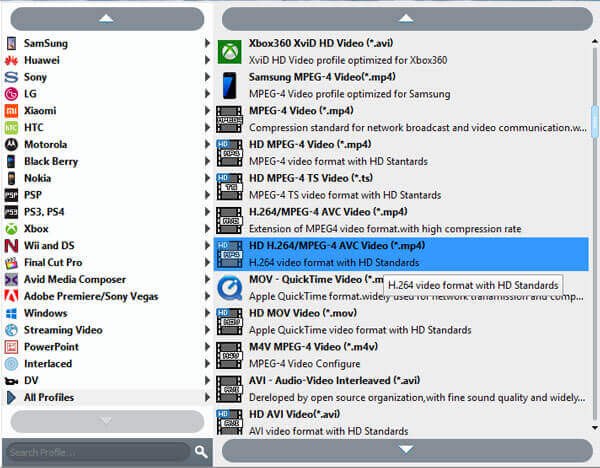
Steg 4. Till slut klickar du på Konvertera knappen för att starta rippningsprocessen.

Vänta några sekunder, du får dina konverterade Blu-ray-videor och sedan kan du spela upp dem via VLC Media Player.
Del 5. Bästa VLC Blu-Ray-alternativet för Windows och Mac
Finns det en metod för att spela alla Blu-ray-skivor med ett enkelt klick direkt? Om processen ovan är för komplicerad för dig kan du välja bästa VLC Blu-ray Player-alternativet för att enkelt spela upp Blu-ray-filmer och DVD med originalkvalitet. Följande diagram visar dig en mer levande jämförelse mellan Blu-ray Master Blu-ray Player och VLC Media Player.
| Blu-ray Master Blu-ray-spelare | VLC Media Player | |
| Plattformar | Windows, Mace | Windows, Mac, Linux, Android, iOS, ChromeOS, AppleTV |
| Regionkodbegränsning | Spela Blu-ray-filmer utan ett extra bibliotek eller codec. | Måste ha ett extra bibliotek eller codec när du spelar en krypterad Blu-ray-skiva. |
| Format som stöds | Stöd vanliga och ovanliga format, inklusive MP4, AVI, WMV, TS, FLV, MTS, M2TS, MKV, TRP, MXF, MPEG, RMVB, etc. | Stöd populära och vanliga format. |
- 1. Stöd populära videoformat, HD-videor, DVD-skivor och Blu-ray-filer.
- 2. Spela alla Blu-ray-skivor, inklusive de och kommersiella.
- 3. Olika skärmlägen, hel, halv, normal, dubbel och fler andra.
- 4. Avancerad hårdvaruacceleration för att förbättra uppspelningsupplevelsen.
Gratis nedladdning
För Windows
Säker nedladdning
Gratis nedladdning
för macOS
Säker nedladdning
Hur man spelar vilken Blu-ray som helst utan VLC Blu-ray-spelare
Steg 1.Ladda ner och installera det bästa alternativet för VLC Blu-ray-spelare. Starta sedan programmet på din dator. Sätt i Blu-ray-skivan i standard Blu-ray-enheten; du kan också använda en extern istället.
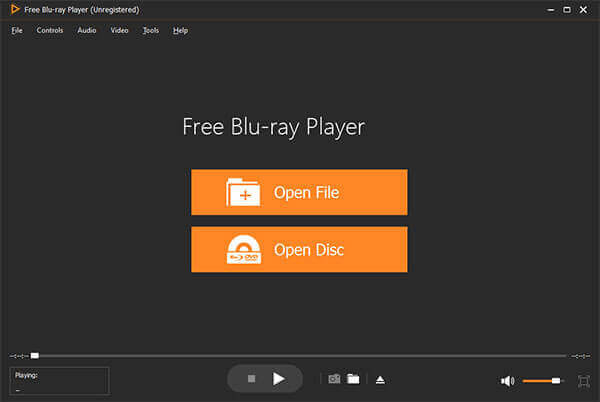
Steg 2.Klicka på knappen "Öppna skiva" för att ladda en Blu-ray-skiva i programmet. Du kan också gå till "Arkiv"> "Öppna skiva". Sedan kan du välja kapitel, undertext och ljud för Blu-ray-skivan.
Steg 3.Klicka bara på "Spela"-ikonen längst ned för att spela upp valfri Blu-ray-film i programmet utan att ladda ner extra codec för de krypterade Blu-ray-filmerna. Justera de anpassade alternativen för att få den bästa audiovisuella upplevelsen.
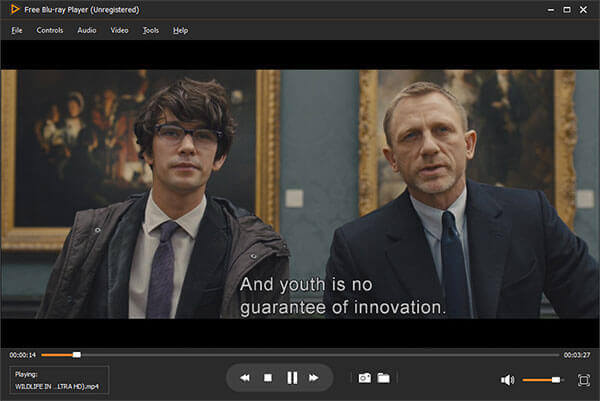
Del 6. Vanliga frågor om att spela Blu-ray-filmer med VLC på Windows och Mac
-
Varför spelar VLC Media Player inte Blu-ray?
Faktum är att VLC inte erbjuder direkt stöd för Blu-ray-skivor, men dess version 2.0 och senare stöder uppspelning av Blu-ray-media med några extra funktioner. Om versionen av VLC är mindre än 2.0 kan du uppgradera den till 2.0 eller senare version.
-
Hur spelar man upp 1080p-videor smidigt på VLC?
Om VLC-mediaspelaren släpar efter under uppspelning av 1080P-videor kan du åtgärda det här problemet genom att återställa dess inställningar, som att ändra cachningsvärdet, ändra alternativet Skip the loop-filtret för H.264-avkodning, inaktivera hårdvaruaccelererad avkodning, etc. Om som inte fungerar, du kan välja andra VLC-alternativ för att palya dina 1080p-videor.
-
Spelar VLC Blu-ray på Windows 10?
Windows 10 inkluderar inte den inbyggda möjligheten att spela Blu-ray-skivor. Du kan dock använda VLC för att spela Blu-ray på Windows 10. När du först installerar VLV kan den inte direkt spela Blu-ray-skivor. När du har installerat det måste du ladda ner KEYS DATABASE (KEYDB.cfg) och AACS DYNAMIC LIBRARY (libaacs.dll för Windows eller libaacs.dylib för Mac) och sedan placera dem på rätt plats.
-
Hur får du din VLC 2.0 att spela krypterade Blu-ray-skivor?
Du kan inte spela Blu-ray-skivor med VLC direkt. Endast Blu-ray-skivor med exponerade AACS-bibliotek stöds. Gå sedan till ladda ner KEYS DATABASE (KEYDB.cfg) och AACS DYNAMIC LIBRARY (libaacs.dll för Windows eller libaacs.dylib för Mac) och placera dem sedan på rätt platser.
-
Kan VLC spela 4K Blu-ray?
Ja, VLC kan spela 4K Blu-ray. Nu när 4K-video är ett nytt format och mycket vanligt, vill många användare spela sina 4K-videor med VLC. Vissa VLC-användare klagade på att deras VLC spelade upp 4K Ultra HD-videor med stamning och fördröjning. I det här fallet kan det vara att föredra att uppdatera VLC till den senaste versionen
-
Hur ställer jag in VLC Blu-ray-regionskoder?
Välj "Verktyg" och "Inställningar" och välj "Visa inställningar" till "ALLA". Leta upp "Input/Codecs", "Access modules" och "Blu-ray". Välj en "Regionskod" och tryck på "Spara"-knappen.
Avslutar
Artikeln delar metoderna om hur man spela Blu-ray-skivor med VLC Media Player. Den senaste versionen av mediaspelaren med öppen källkod har integrerat stöd för Blu-ray-uppspelning. Det är dock inte så lätt att spela upp kommersiella Blu-ray-filmer med VLC. Förutom den senaste versionen av VLC måste du också installera KEY DATABASE på din dator. Det kan vara lite svårt för nybörjare. Gratis Blu-ray Player är det bästa VLC Blu-ray Player-alternativet för att njuta av Blu-ray-filmerna med originalkvalitet.


